
Kun et käytä Windows 11 PC jonkin aikaa, se on hyvä laittaa sen nukkumaan virran säästämiseksi tai akun. Uni on erityinen tila, jonka avulla voit nopeasti jatkaa mihin jäit ilman kokonaan virtaa alaspäin. Tässä useita tapoja tehdä se.
Käytä Käynnistä-valikkoa
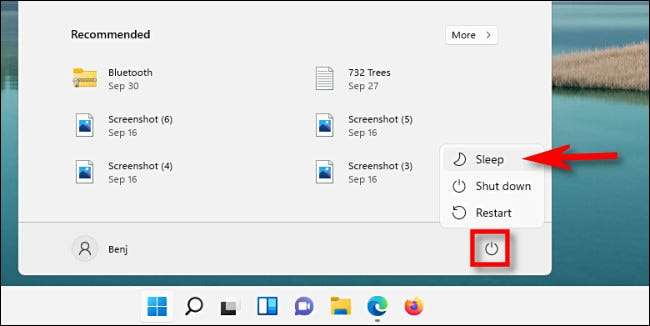
Yksi helpoimmista tavoista laittaa tietokoneen nukkumaan on käyttää Käynnistä-valikon. Ensimmäinen, napsauta Käynnistä-painiketta tehtäväpalkissa. Kun Käynnistä-valikko avautuu, napsauta virtakuvaketta oikeassa alakulmassa. Pienessä valikosta avautuvassa valitse ”Sleep”. Tietokoneesi menee nukkumaan heti.
Käytä Dedicated Sleep Key tai -painiketta
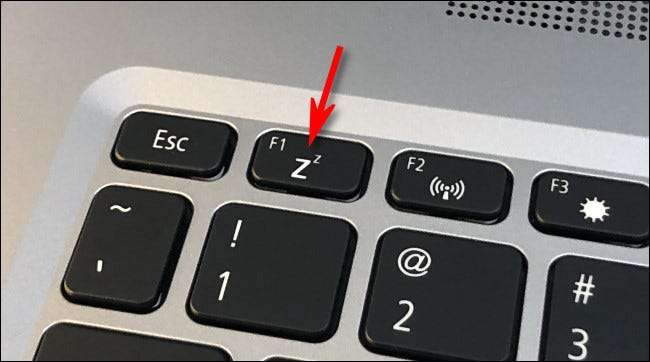
Monet Windows 11 PC ja tabletit sisältävät yhteyskohtaisen lepotilapainike tai näppäimistön näppäintä, joka voi käynnistää lepotilan. Voit käyttää sitä, etsi painike tai näppäin kanssa uneen liittyviä ikoni, kuten puolikuun logo, maailma ”nukkumaan” tai useita pieniä ”Z” kirjaimia. Paina sitä, ja tietokoneen menee nukkumaan.
Käytä Tehokäyttäjä valikko
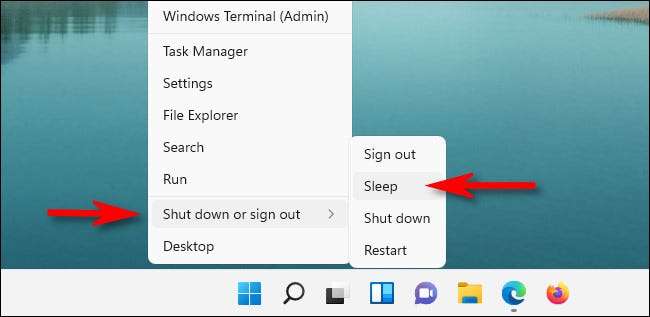
Voit myös käyttää Virrankäyttäjävalikko Windows 11 laittaa tietokoneen nukkumaan. Hiiren kakkospainikkeella Käynnistä-painiketta ja avautuvasta valikosta, valitse ”Sammuta tai kirjaudu ulos” ja sitten ”Sleep”. Uni tulee välittömästi väsynyt tietokoneeseen.
Voit myös painaa Windows + X Avaa valikko sen sijaan oikealla napsauttamalla Käynnistä-painiketta.
Käytä Komentorivi
Kuten monet tehtävät, voit myös lepotilaan komentoriviltä Windows 11. Voit tehdä ensin avaa Käynnistä-valikko ja kirjoita ”-komennolla.” Hiiren kakkospainikkeella Komentorivi kuvaketta ja valitse ”Suorita järjestelmänvalvojana”.

Kun komentorivi avautuu, sinun on käytettävä komentoa, joka poistaa sen lepotilaan (ensimmäisen kerran yrität nukkua komentoriviltä) varten unikäsky töihin.
powercfg -h pois
Jos et suorita
powercfg -h pois
komennon, seuraava komento laittaa tietokoneen lepotilaan sijasta lepotilaan. Mutta jos et käyttää sitä, ja sinun tarvitsee vain ajaa se kerran milloin haluat nukkua komentoriviltä, kirjoita ja paina Enter:
rundll32.exe powrprof.dll, SetSuspendState Sleep
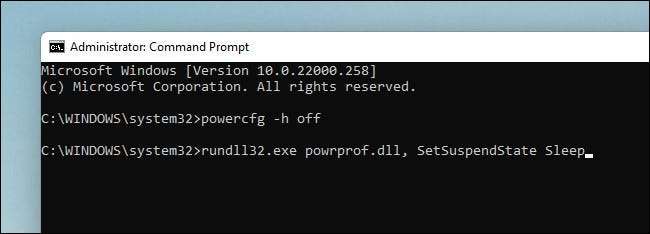
Heti kun Enter, tietokoneen nukahtaa. Aika siistiä!
Käytä sisään tai Ctrl + Alt + Delete Screen
Kuten sammuttaa ja uudelleenkäynnistää tehtäviä, voit myös käynnistää lepotilan päässä kirjautumisruudulla tai Ctrl + Alt + Delete näytön Windows 11. Voit tehdä tämän napsauttamalla virtakuvaketta oikeassa alakulmassa näytön ja valitse ”Sleep” valikosta näkyviin. Tietokoneesi nukahtaa heti.
Liittyvät: Windows 11 -tietokannan uudelleenkäynnistystä
Käyttää ajastinta Asetuksissa

Voit myös tehdä Windows 11 tietokone automaattisesti nukahtaa tietyn ajanjakson . Voit tehdä niin painamalla Windows + i avaa Asetukset, valitse sitten System & gt; Power & amp; Akku. Kun ”Näytön ja Sleep” -osiossa pudotusvalikosta vieressä ”akkuvirralla, laittaa laite unen jälkeen” tai ”Kun virta kytketään päälle, laittaa laite unen jälkeen” ja valitse ajanjakso, kuten ” 15 minuuttia." Jos tietokoneesi pysyy tyhjäkäynnillä aika asetat, se siirtyy lepotilaan. Kauniita unia!
Liittyvät: Kuinka valita, kun Windows 11-tietokoneesi menee nukkumaan







